欢迎您访问我爱IT技术网,今天小编为你分享的电脑教程是:【教大家win8开机密码怎么取消?】,下面是详细的分享!
教大家win8开机密码怎么取消?
随着信息时代的来临,现在人们许多事情都可以在电脑上进行了,电脑可以帮助人们处理工作、学习和生活方面的几乎所有事情,也能节约纸张和笔墨,用于记录资料或是存储资料都是非常快捷方便的,但是使用电脑的朋友们可能会有一个烦恼,就是如果电脑是Windows8或者Windows8.1的系统的话,当开机的时候是会提示人们需要输入密码才可以开机,这样让许多人觉得有点麻烦,那么能不能取消这一步呢?今天我们就给大家介绍一下取消开机密码的步骤。
第一步
打开电脑,当然这一步还是需要输入开机密码的。等到电脑完全开启显示桌面状态,然后同时按下Win键+Q键,这样就可以快捷打开搜索栏了,如下图所示。

第二步
打开搜索栏之后,如图所示,在搜索栏里面输入“netplwiz”这几个字母,然后就进入了用户账户的界面,会跳出一个“用户账户”的窗口。
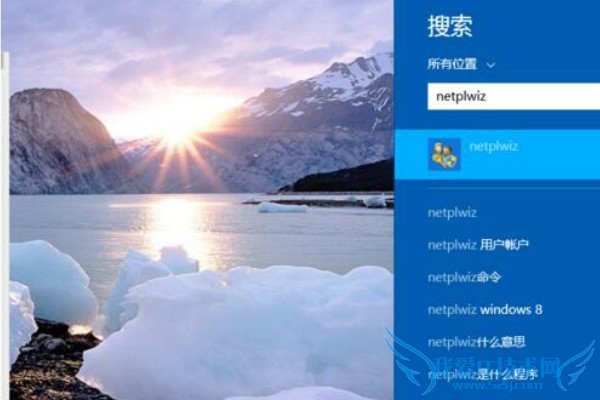
第三步
在“用户账户”的窗口里面,点击左上角的“用户”按钮,进入如下界面,您将看到“将要使用本计算机,用户必须输入用户名和密码”这一行字,前面有一个正方形小框,此时小框是被勾选好了的。如果要取消开机密码,就需要把小框里面的勾勾去掉。
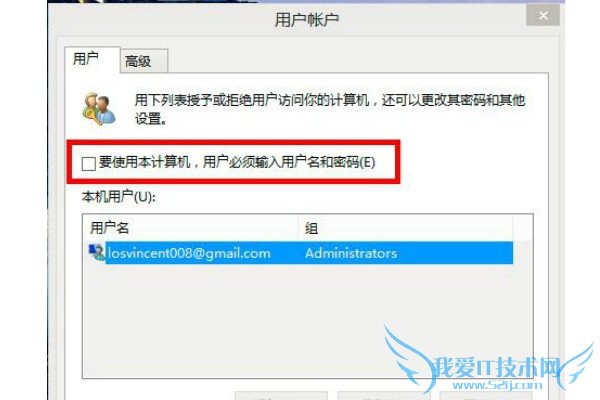
第四步
点击了“将要使用本计算机,用户必须输入用户名和密码”这句话前面的小框之后,会弹出一个密码框,此时您需要输入计算机原本的登陆密码,这样就相当于授权给系统,确认您以后不要开机密码就可以开启电脑了。
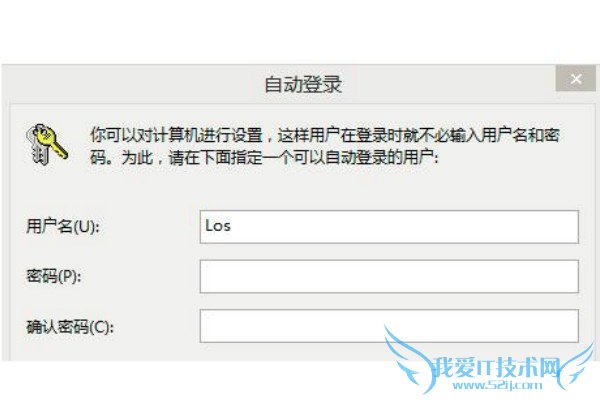
第五步
点击确定,之后就可以重启您的电脑了,等到电脑重启完毕之后,您会发现电脑依然还是会出现登录用户的窗口,但是这个时候就是不需要输入密码的了,这表示我们之前的设置已经开始生效了,这时您只需要按一下回车键就可以直接登录桌面、进行电脑的操作了。
Windows8或者Windows8.1的系统的现在的电脑用户群体中都是非常受欢迎的两个系统,功能比较卓越,操作也是很方便的,如果说有什么缺点的话,那可能就是很多人都提到过得登入电脑的时候需要输入开机密码,如果是家里的电脑的话,每次都要输入开机密码真的是非常不方便,那么就可以按照上面的步骤开进行设置。但是如果是办公室或者其他公众场合的话,如果电脑里面存放了重要的资料或隐私,建议还是保留开机密码比较安全。
关于教大家win8开机密码怎么取消?的用户互动如下:
相关问题:如何取消win8开机密码
答:分情况吧 1你知道密码 进系统 右边隐藏工具栏的设置 最下面更改电脑设置 更改密码 老密码输入完新密码不输入就可以了 2密码不知道 也就是进不了系统了最简单pe用一下进pe后直接选删掉密码就好了没pe网百度下做个启动盘很快的 第二个比较麻烦要用... >>详细
相关问题:请问win8系统如何取消已设置的开机密码?
答:方法:设置Win8.1开机自动登陆 1、首先进入Win8.1传统桌面界面,然后使用Win + Q组合快捷键,打开Win8.1功能搜索,然后在搜索框中输入"netplwiz",之后即可找到用户账号管理设置入口。 快速找到用户账号设置方法 2、进入Win8.1用户账号管理界面... >>详细
相关问题:怎么取消win8开机密码
答:win8设置开机密码有两种 一种是使用微软账号来实行开机密码 还有一种就是在控制面板中 用户 管理 用户账号中设置 win8和win7设置密码是一样的 另一种就是在metro界面 点击右上角的小图标 选择更改用户头像 进入电脑设置 在用户界面 选择切换到mi... >>详细
- 评论列表(网友评论仅供网友表达个人看法,并不表明本站同意其观点或证实其描述)
-
